win10在当前文件夹下打开cmd窗口的方法
时间:2023-05-31 09:31:42作者:极光下载站人气:3103
很多小伙伴之所以喜欢使用win10系统,就是因为win10有着简洁大气的桌面,还有各种方便的快捷键能够帮助我们快速的完成各种操作。在使用win10的过程总中,如果我们想要在打开文件夹之后,快速的打开该文件夹的cmd窗口,该怎么进行操作呢。其实很简单,我们有两种方法可以进行选择,第一种是使用“shift”加鼠标右键,打开Powershell窗口,再输入“start cmd”,第二种方法是在文件夹的地址栏中直接输入“cmd”。有的小伙伴可能不清楚具体的操作方法,接下来小编就来和大家分享一下win10在当前文件夹下打开cmd窗口的方法。
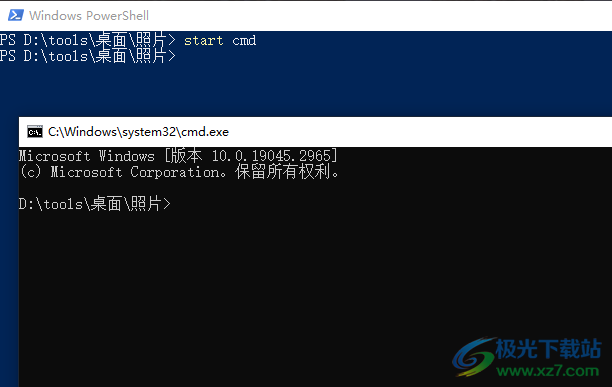
方法步骤
方法一
1、第一步,我们打开电脑之后在电脑中打开一个文件夹,然后在文件夹页面中先按住“shift”键,再右键单击文件夹页面,接着在菜单列表中点击“在此处打开Powershell窗口(S)”选项

2、第二步,打开“在此处打开Powershell窗口(S)”选项之后,我们在弹框中输入“start cmd”,然后点击回车键
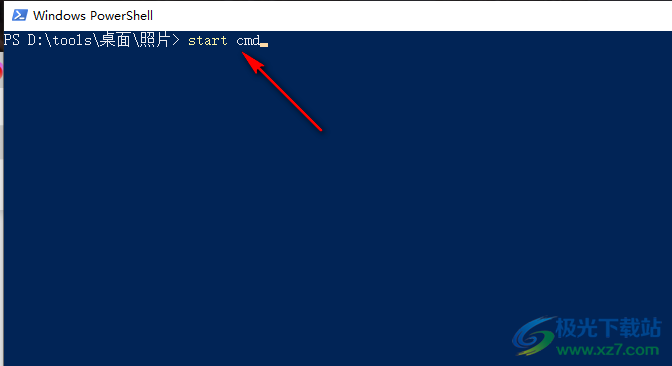
3、第三步,输入“start cmd”并点击回车键之后,我们在电脑桌面上就能看到cmd窗口了
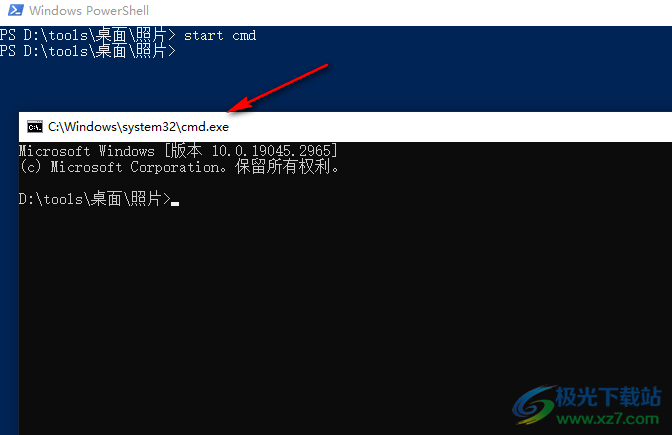
方法二
4、第四步,我们在文件夹的地址框中点击最前面的文件夹图标,选中整条文件夹路径,然后输入“cmd”
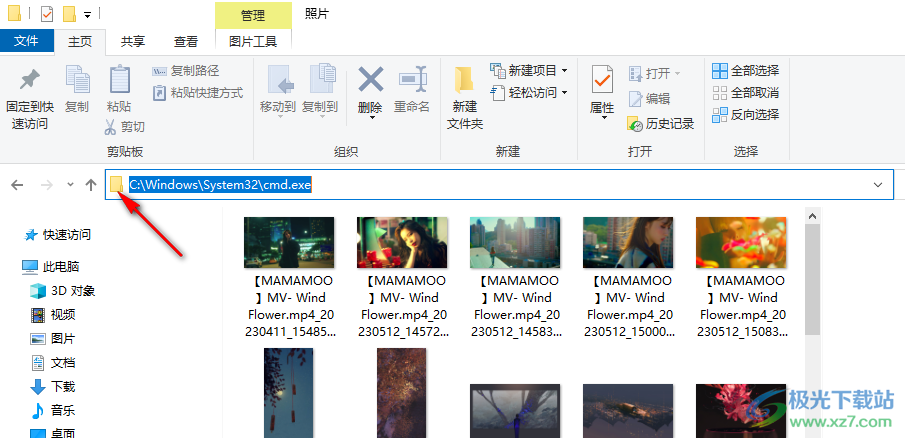
5、第五步,输入“cmd”之后,我们点击回车键,然后就能直接打开cmd页面了
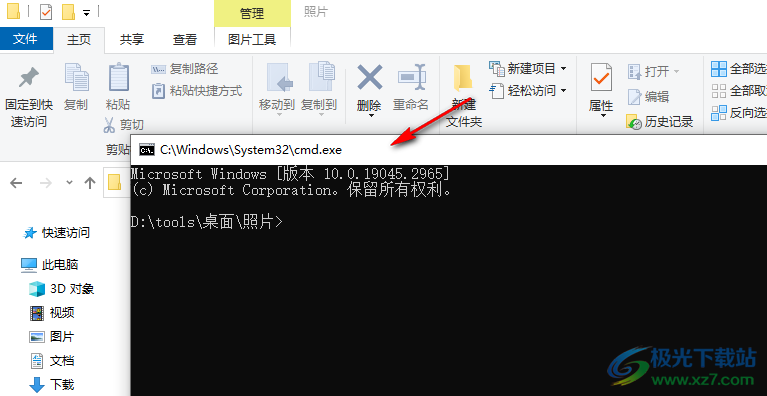
以上就是小编整理总结出的关于win10在当前文件夹下打开cmd窗口的方法,这两种方法都可以快速的在文件夹页面中打开cmd窗口,根据自己的使用习惯选择其中一种方法进行操作即可,感兴趣的小伙伴快去试试吧。

大小:4.00 GB版本:64位单语言版环境:Win10
- 进入下载
相关下载
热门阅览
- 1百度网盘分享密码暴力破解方法,怎么破解百度网盘加密链接
- 2keyshot6破解安装步骤-keyshot6破解安装教程
- 3apktool手机版使用教程-apktool使用方法
- 4mac版steam怎么设置中文 steam mac版设置中文教程
- 5抖音推荐怎么设置页面?抖音推荐界面重新设置教程
- 6电脑怎么开启VT 如何开启VT的详细教程!
- 7掌上英雄联盟怎么注销账号?掌上英雄联盟怎么退出登录
- 8rar文件怎么打开?如何打开rar格式文件
- 9掌上wegame怎么查别人战绩?掌上wegame怎么看别人英雄联盟战绩
- 10qq邮箱格式怎么写?qq邮箱格式是什么样的以及注册英文邮箱的方法
- 11怎么安装会声会影x7?会声会影x7安装教程
- 12Word文档中轻松实现两行对齐?word文档两行文字怎么对齐?
网友评论